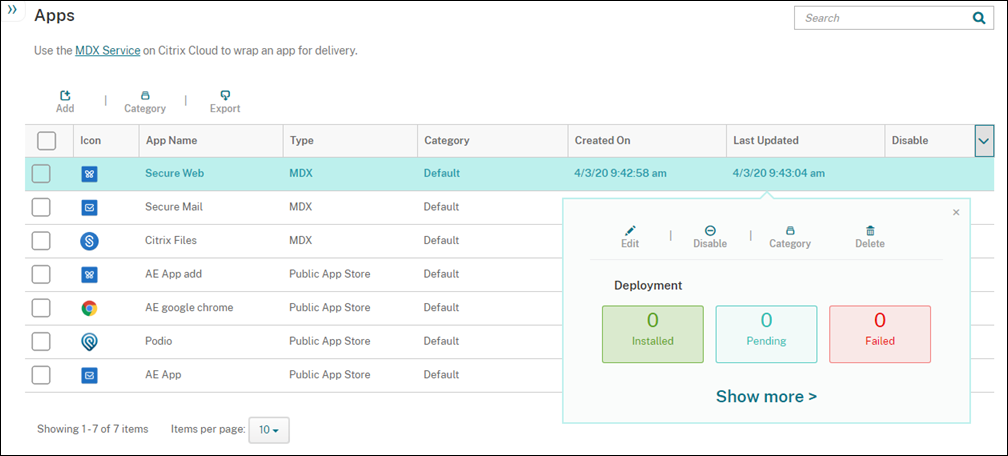升级MDX或企业应用程序
若要在端点管理中升级MDX或企业应用程序,请在端点管理控制台中禁用该应用程序,然后上传应用程序的新版本。
在Endpoint Management控制台中,单击配置>个应用.的应用程序页面出现。
对于被管理的设备(用于移动设备管理的终端管理中注册的设备),请跳过步骤3。对于非托管设备(仅用于企业应用程序管理目的,在端点管理中注册的设备),请执行以下操作:
- 在应用程序表中,选择应用程序旁边的复选框,或单击包含要更新的应用程序的行。
点击禁用在出现的菜单中。
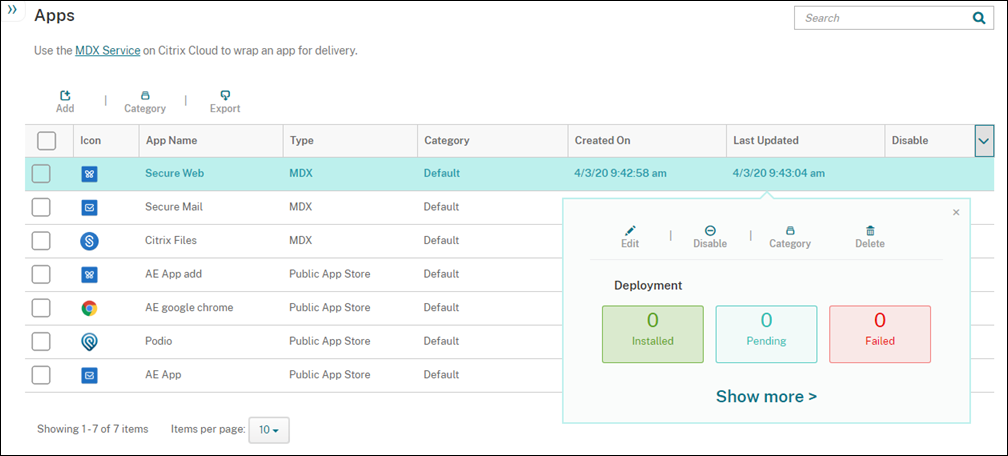
点击禁用在确认对话框中。禁用出现在禁用列用于应用程序。

注意:
虽然该应用程序被禁用,但用户在注销后无法重新连接该应用程序。禁用应用程序是可选的,但我们建议禁用应用程序,以避免应用程序的功能问题。例如,用户在你上传新版本的同时请求下载应用程序可能会导致问题。
在应用程序表中,单击应用程序旁边的复选框,或单击包含要更新的应用程序的行。
点击编辑在出现的菜单中。的应用程序信息页面将显示您最初为所选应用程序选择的平台。
配置这些设置:
- 名称:可选地,更改应用程序名称。
- 描述:可选地,更改应用程序的描述。
- 应用类别:可选地,更改应用程序类别。
点击下一个.出现所选的第一个平台页面。为每个选定的平台执行以下操作:
单击,选择要上传的替换文件上传并导航到文件位置。应用程序上传到端点管理。
如果你正在上传Android企业版的应用,会出现一个托管的谷歌播放窗口。在这里上传新版本的应用程序。详情请参见发布Android Enterprise和Android for Workspace应用.
- 可选地,更改平台的应用程序详细信息和策略设置。
- 可选配置部署规则和应用商店。有关信息,请参见添加一个MDX应用程序.
点击保存.的应用程序页面出现。
如果您在步骤2中禁用了应用程序,请执行以下操作:
- 在应用程序表中,单击选择您更新的应用程序,然后在出现的菜单中单击启用.
- 在弹出的确认对话框中,单击启用.用户现在可以访问该应用程序,并收到提示他们升级应用程序的通知。
升级MDX或企业应用程序
在本文中
复制!
失败了!